Correction du risque d'erreur fatale de pluie dans l'action numéro 1
Publié: 2022-08-25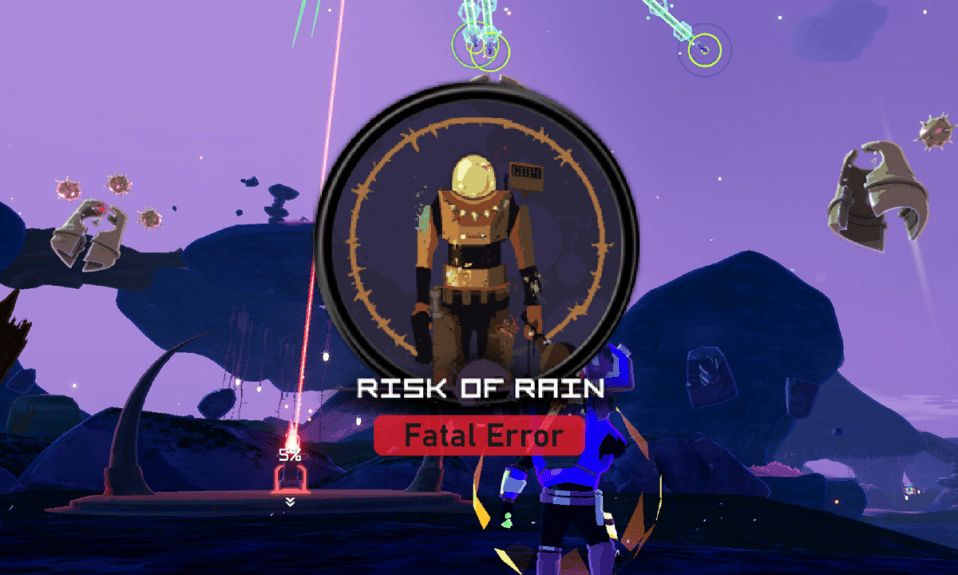
L'erreur fatale Risk of Rain dans l'action numéro 1 est une erreur courante que les joueurs rencontrent lors de l'exécution du jeu. Cela peut provoquer l'arrêt brutal du jeu, ce qui amène les joueurs à s'interroger sur une erreur fatale avec mon RoR. Cette erreur peut être corrigée facilement en utilisant diverses méthodes. Alors, continuez à lire l'article.
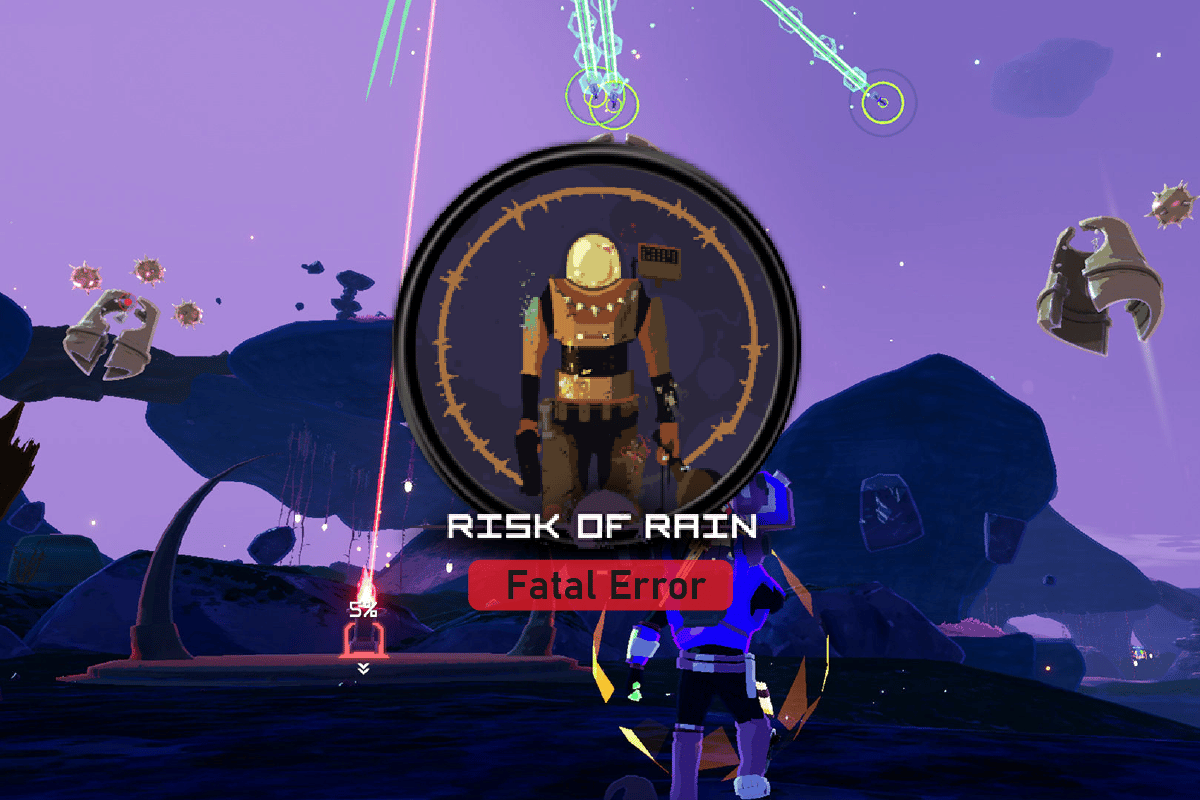
Contenu
- Comment réparer le risque d'erreur fatale de pluie dans l'action numéro 1
- Méthode 1 : Exécutez Steam en tant qu'administrateur
- Méthode 2 : Installer Microsoft Visual C++ Redistributable
- Méthode 3 : Installer XNA Framework
- Méthode 4 : Mettre à jour Windows
- Méthode 5 : mettre à jour les pilotes graphiques
- Méthode 6 : vérifier l'intégrité des fichiers du jeu
- Méthode 7 : désactiver temporairement l'antivirus (le cas échéant)
- Méthode 8 : réinstaller le jeu Risk of Rain
- Méthode 9 : réinstaller Steam
Comment réparer le risque d'erreur fatale de pluie dans l'action numéro 1
Les erreurs de risque de pluie peuvent avoir plusieurs raisons ; certaines des raisons possibles sont mentionnées ci-dessous.
- Microsoft Visual C++ permet d'exécuter des jeux sur un ordinateur ; si Visual C++ est manquant sur votre PC, cela peut provoquer des erreurs lors de l'exécution des jeux
- Le framework XNA manquant peut provoquer des erreurs lors de la lecture de RoR sur le PC
- Les erreurs RoR peuvent également être causées par les erreurs dans les mises à jour Windows
- Pilotes graphiques obsolètes
- Divers problèmes avec le programme Steam peuvent également provoquer des erreurs de jeu
- Les problèmes de jeu RoR peuvent également être causés par votre programme antivirus
Le guide suivant vous donnera des méthodes pour corriger les erreurs sur votre système.
Méthode 1 : Exécutez Steam en tant qu'administrateur
Souvent, le jeu lui-même n'est pas le problème de l'erreur de jeu ; au lieu de cela, le problème peut être causé par la plate-forme Steam. L'une des méthodes pour résoudre ce problème consiste à exécuter Steam en tant qu'administrateur.
1. Accédez à Steam.exe dans vos fichiers de programme ou cliquez avec le bouton droit sur le raccourci du bureau Steam . Cliquez sur Propriétés .
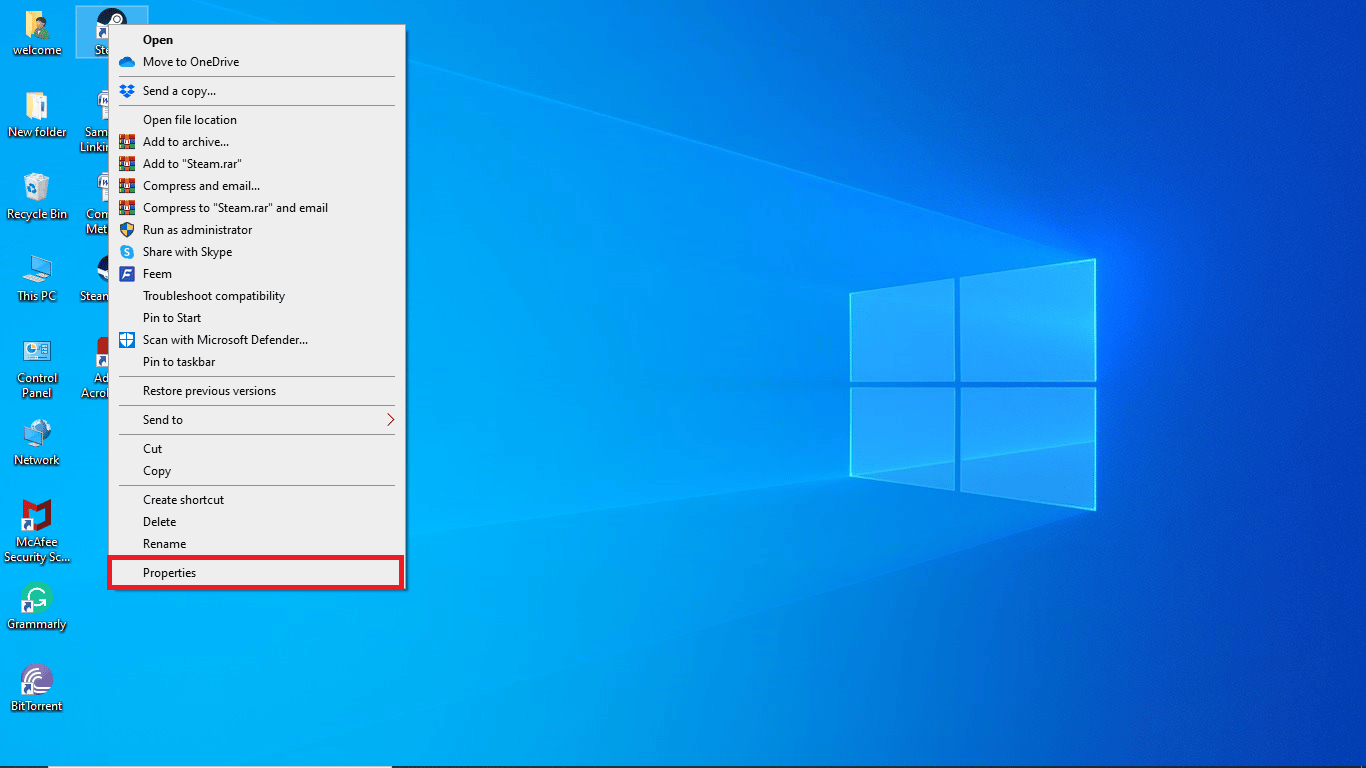
2. Passez à l'onglet Compatibilité .
3. Ensuite, activez le Exécuter ce programme en mode de compatibilité pour sous la section Mode de compatibilité
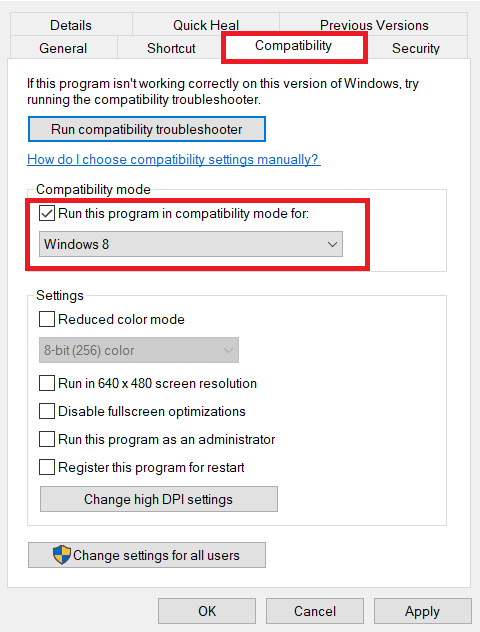
4. Sélectionnez le système d' exploitation approprié dans le menu déroulant.
5. Maintenant, cochez l'option Exécuter ce programme en tant qu'administrateur dans la section Paramètres .
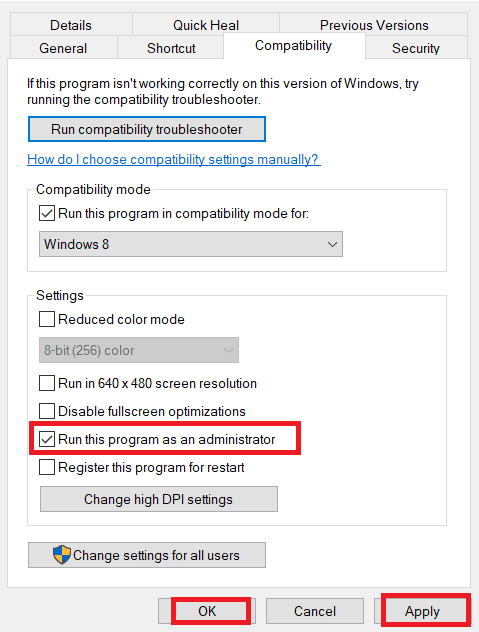
6. Enfin, sélectionnez Appliquer puis cliquez sur OK pour enregistrer les modifications apportées.
L'exécution de Steam en tant qu'administrateur devrait corriger l'erreur fatale Risk of Rain sur votre PC. Si vous n'arrivez toujours pas à comprendre pourquoi il y a une erreur fatale avec mon RoR, passez à la méthode suivante.
Méthode 2 : Installer Microsoft Visual C++ Redistributable
L'une des premières méthodes que vous pouvez essayer pour résoudre le risque d'erreur fatale de pluie dans l'action numéro 1 consiste à essayer d'installer Microsoft Visual C++ sur votre système. Vous pouvez télécharger et installer les packages Microsoft Visual C++ Redistruble à partir des sites Web officiels de Microsoft.
1. Appuyez sur la touche Windows , tapez Chrome , puis cliquez sur Ouvrir .

2. Accédez à la page des derniers téléchargements pris en charge de Microsoft Visual C++ Redistributable .
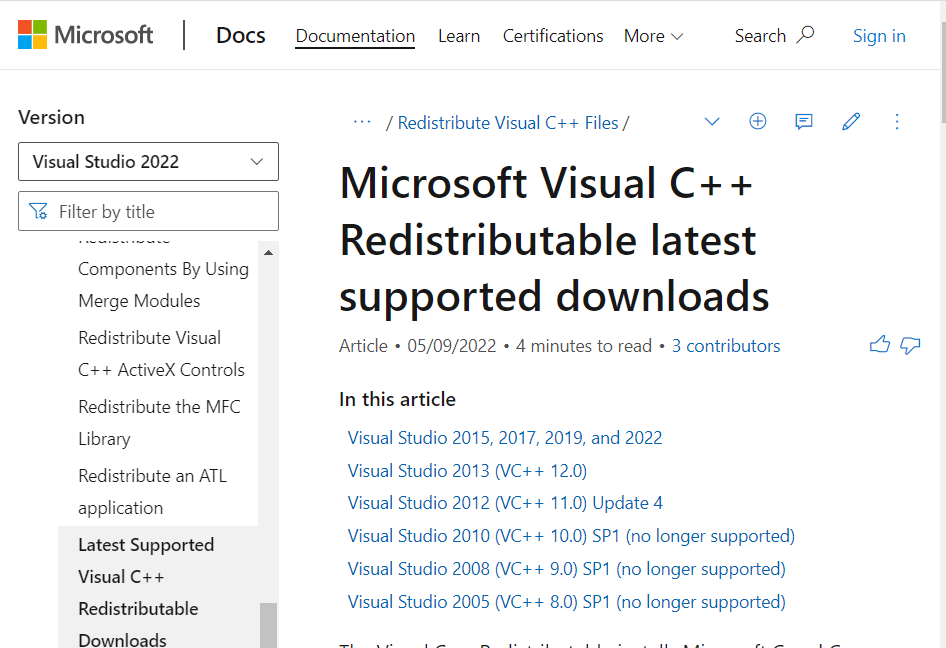
3. Téléchargez et installez l'une des versions de Microsoft Visual Studio.
Lisez également: Comment activer le contrôle de compte d'utilisateur dans les systèmes Windows
Méthode 3 : Installer XNA Framework
Si le framework XNA est absent de votre système, vous ne pouvez pas exécuter de jeux sur votre ordinateur sans le framework XNA. Cependant, vous pouvez télécharger gratuitement le framework XNA sur Internet.
1. Lancez l'application Google Chrome .

2. Ensuite, accédez à la page de téléchargement de Microsoft XNA Framework Redistributable 4.0.
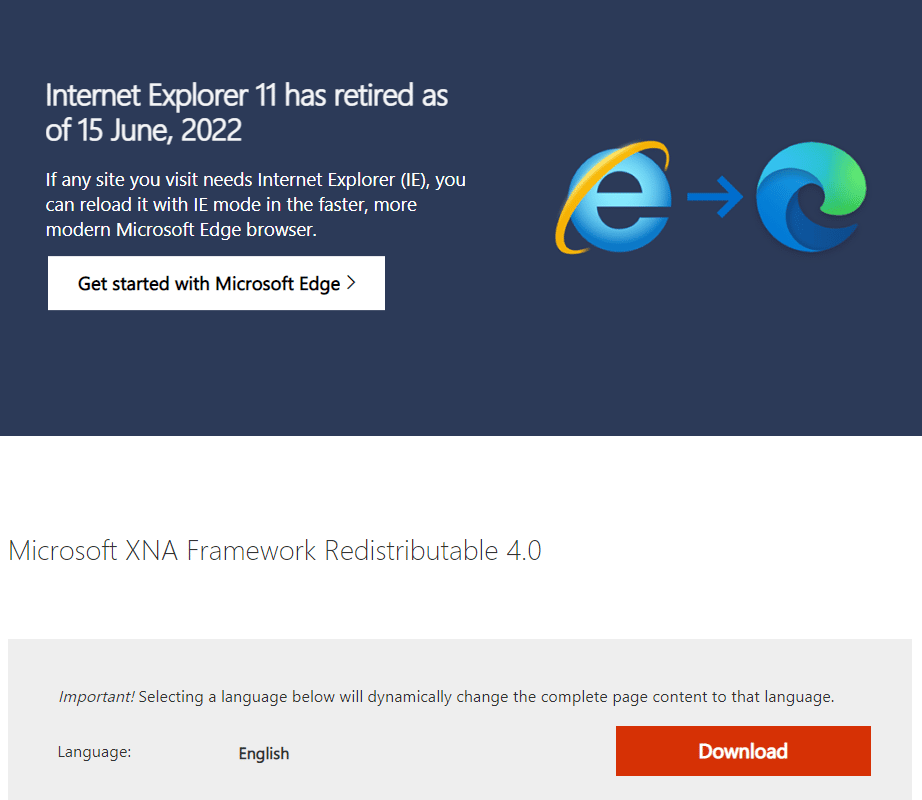
3. Téléchargez et installez le programme d'installation de XNA Framework.
Méthode 4 : Mettre à jour Windows
La raison la plus courante de l'erreur fatale Risk of Rain sur votre PC est l'absence de mises à jour Windows. Une mise à jour Windows manquante peut entraîner divers problèmes avec les programmes de votre ordinateur, notamment le jeu Risk of Rain ; donc si vous vous demandez pourquoi il y a une erreur fatale avec mon RoR, vérifiez la mise à jour de Windows. Lisez notre guide sur la façon de télécharger et d'installer la dernière mise à jour de Windows 10.
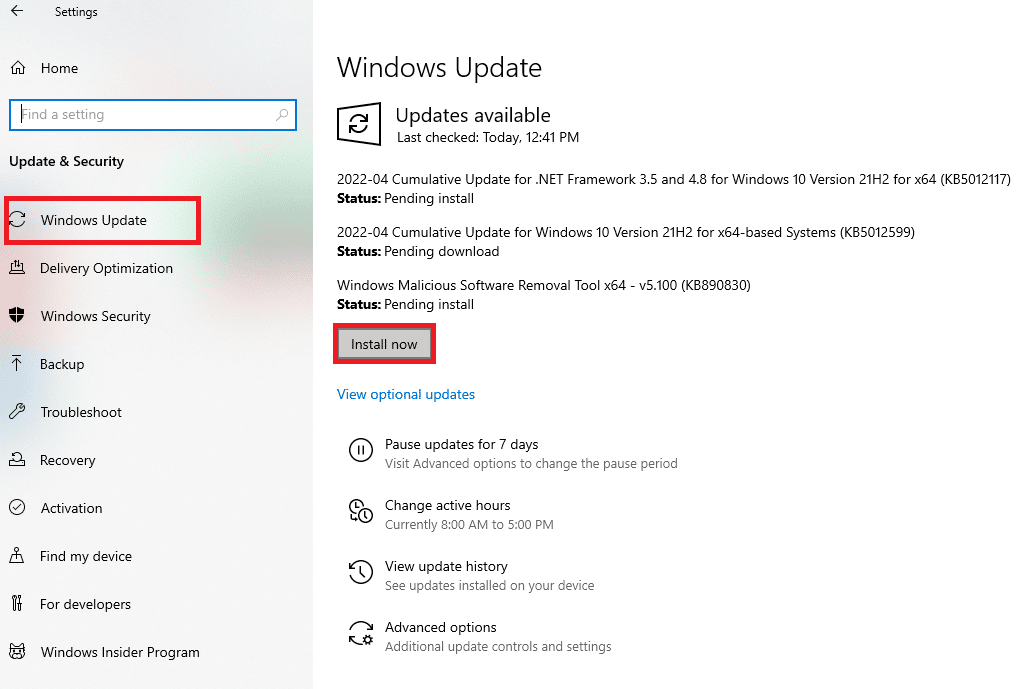
A lire également : Correction Le contenu ne peut pas être affiché car le contrôle S/MIME n'est pas disponible
Méthode 5 : mettre à jour les pilotes graphiques
L'une des principales causes de l'erreur fatale Risk of Rain dans l'action numéro 1 qui apparaît lors de la lecture du jeu est un pilote graphique obsolète. Si vous aimez jouer à des jeux informatiques, assurez-vous que vous êtes équipé de pilotes graphiques mis à jour, vous pouvez consulter le guide 4 façons de mettre à jour les pilotes graphiques dans Windows 10 pour rechercher des méthodes pour mettre à jour vos cartes graphiques.
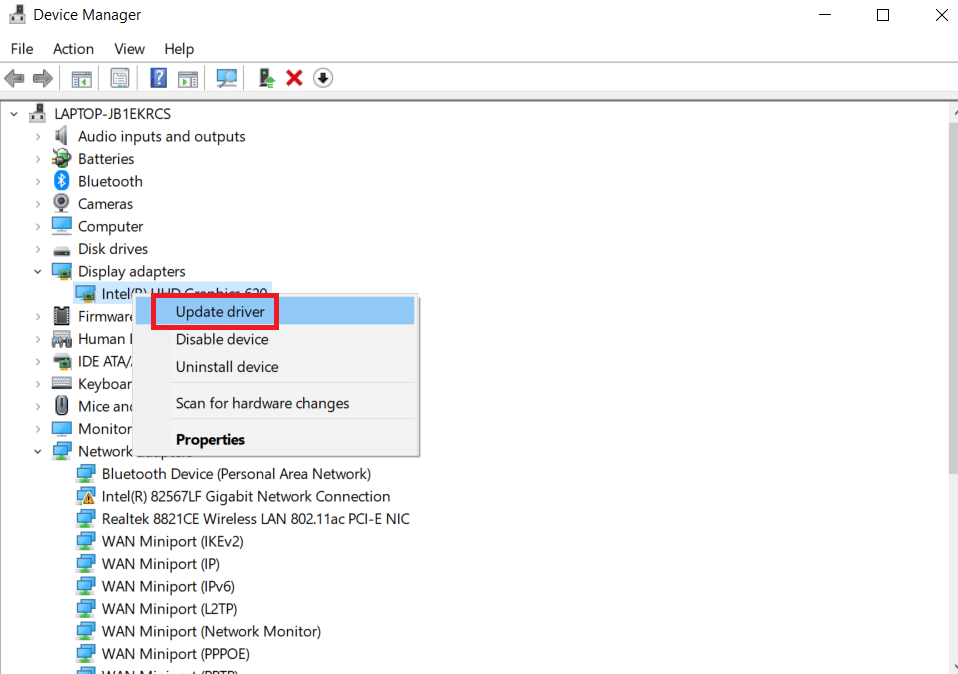
Méthode 6 : vérifier l'intégrité des fichiers du jeu
Plusieurs erreurs dans un jeu sont causées par des fichiers de jeu corrompus ; vous pouvez essayer de résoudre ce problème en vérifiant l'intégrité du fichier du jeu à l'aide du programme Steam. Vous pouvez consulter le guide Comment vérifier l'intégrité des fichiers de jeu sur Steam pour suivre les instructions pour exécuter la méthode en toute sécurité.
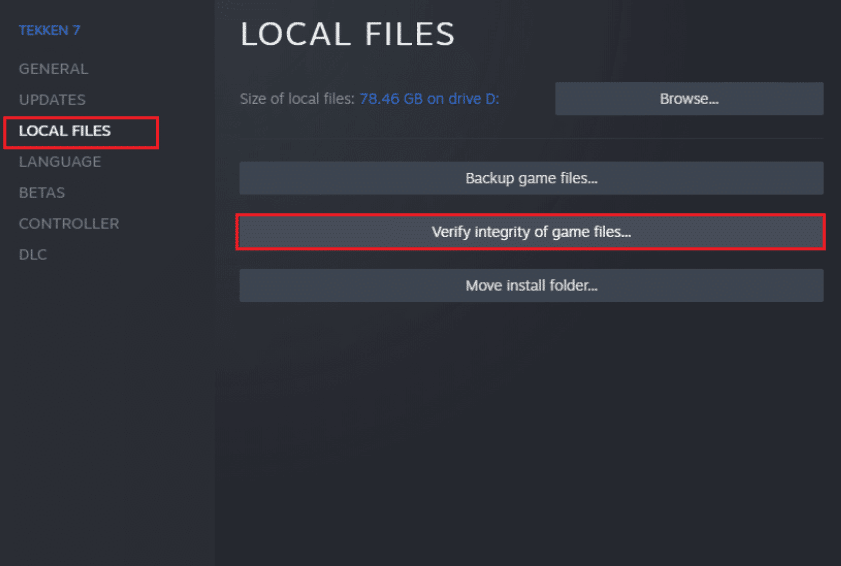
Lisez également : Correction de l'erreur de chargement de l'application Steam 3 : 0000065432
Méthode 7 : désactiver temporairement l'antivirus (le cas échéant)
Si vous ne trouvez pas de solution à l'erreur et que vous vous demandez toujours pourquoi il y a une erreur fatale avec mon RoR, essayez de vous concentrer sur votre antivirus. Souvent, votre antivirus bloque les fichiers du jeu, ce qui entraîne des erreurs lors de l'exécution du jeu. Vous pouvez désactiver temporairement votre antivirus pour résoudre ce problème. Consultez le guide Comment désactiver temporairement l'antivirus sur Windows 10 pour désactiver votre antivirus en toute sécurité.
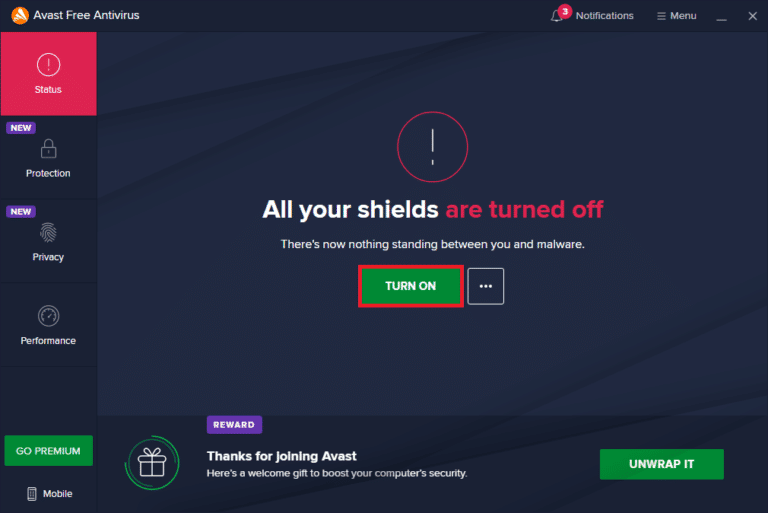
Méthode 8 : réinstaller le jeu Risk of Rain
Si rien n'a fonctionné jusqu'à présent, désinstallez le jeu et réinstallez-le via le serveur Steam. Espérons que de cette façon, l'erreur fatale Risk of Rain dans l'action numéro 1 sera corrigée. Voici comment réinstaller le jeu Risk of Rain.
1. Appuyez sur la touche Windows , tapez Steam et cliquez sur Ouvrir .
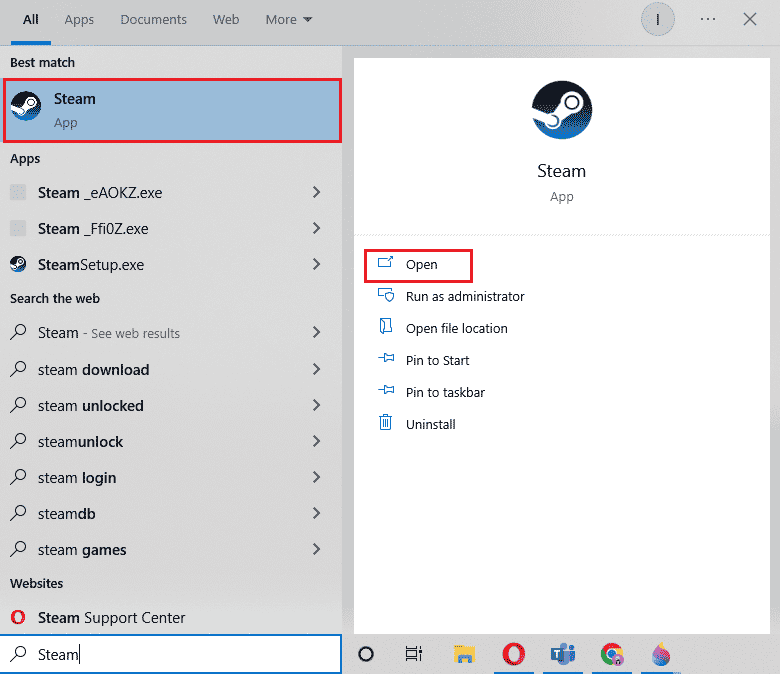
2. Accédez à Bibliothèque à partir de sa page d'accueil.
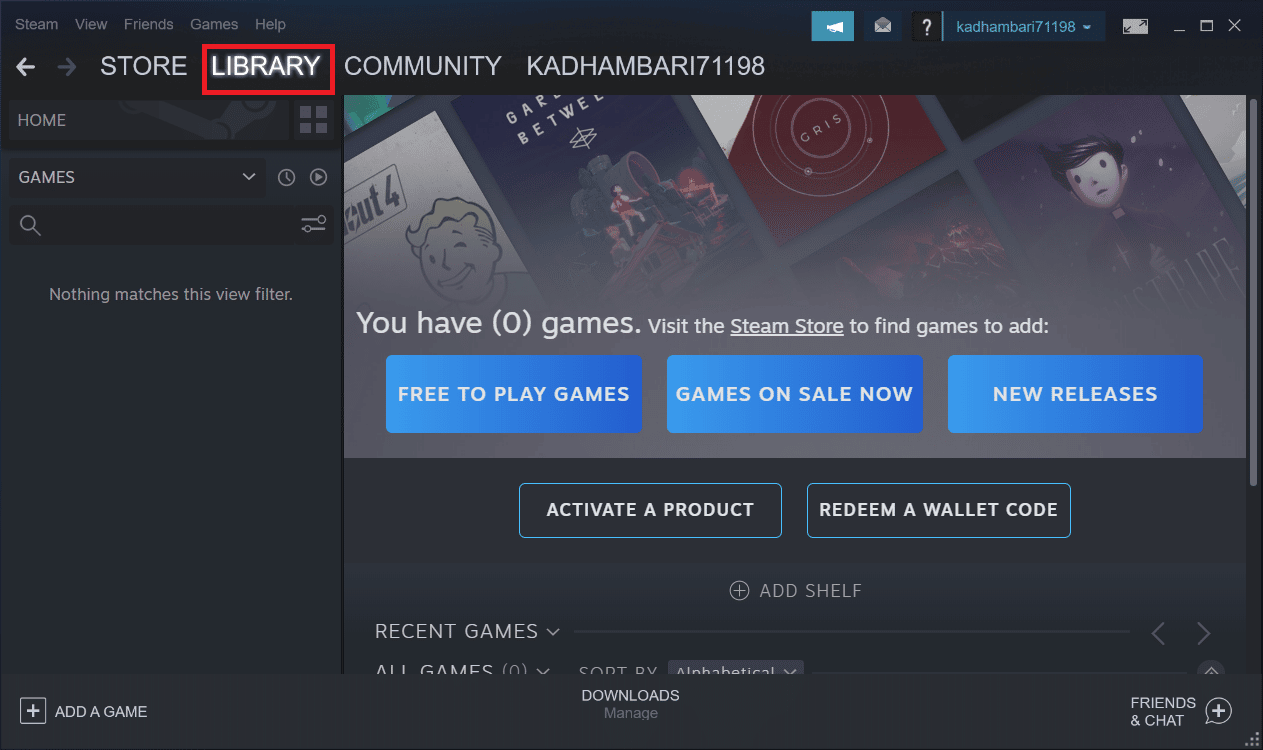
3. Maintenant, désinstallez Risk of Rain du serveur Steam.
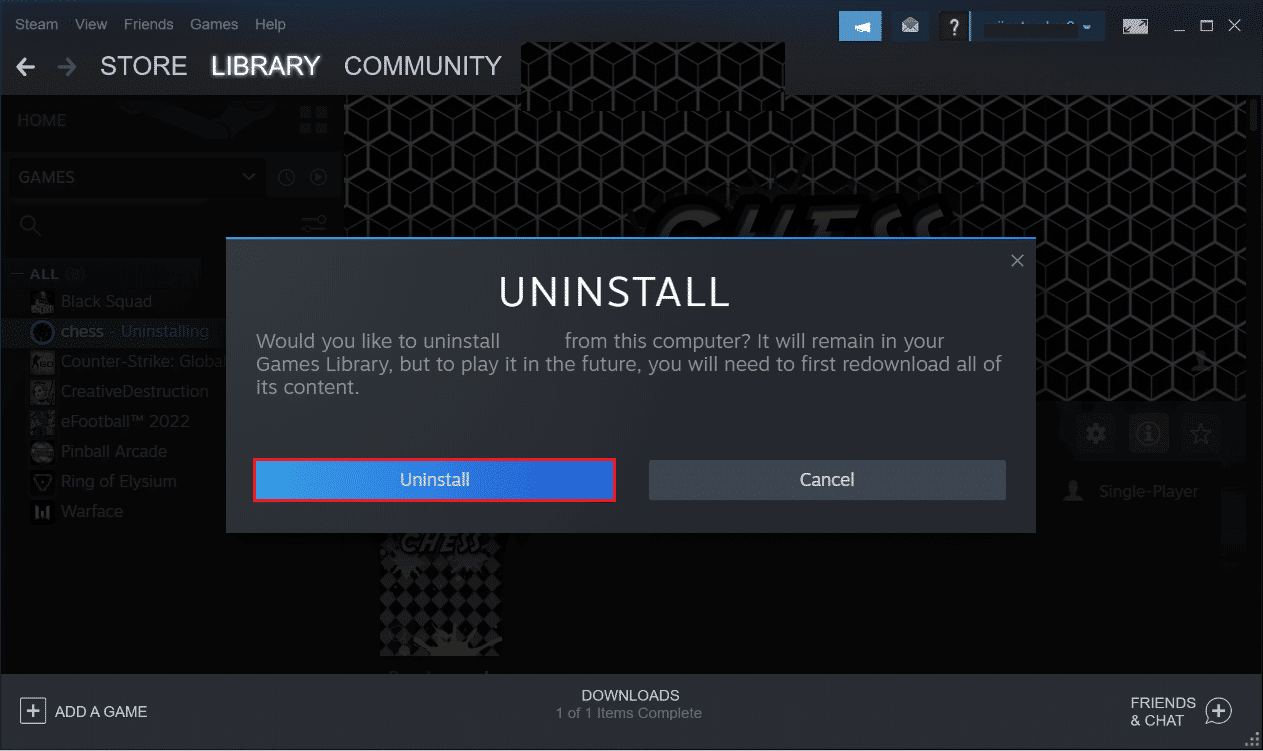
4. Fermez l'application Steam et quittez Steam de votre PC.
5. Appuyez simultanément sur les touches Windows + E et lancez l' Explorateur de fichiers .

6. Accédez au chemin d'accès indiqué ci-dessous.
Emplacement : C:\Program Files (x86) \Steam\steamapps\common

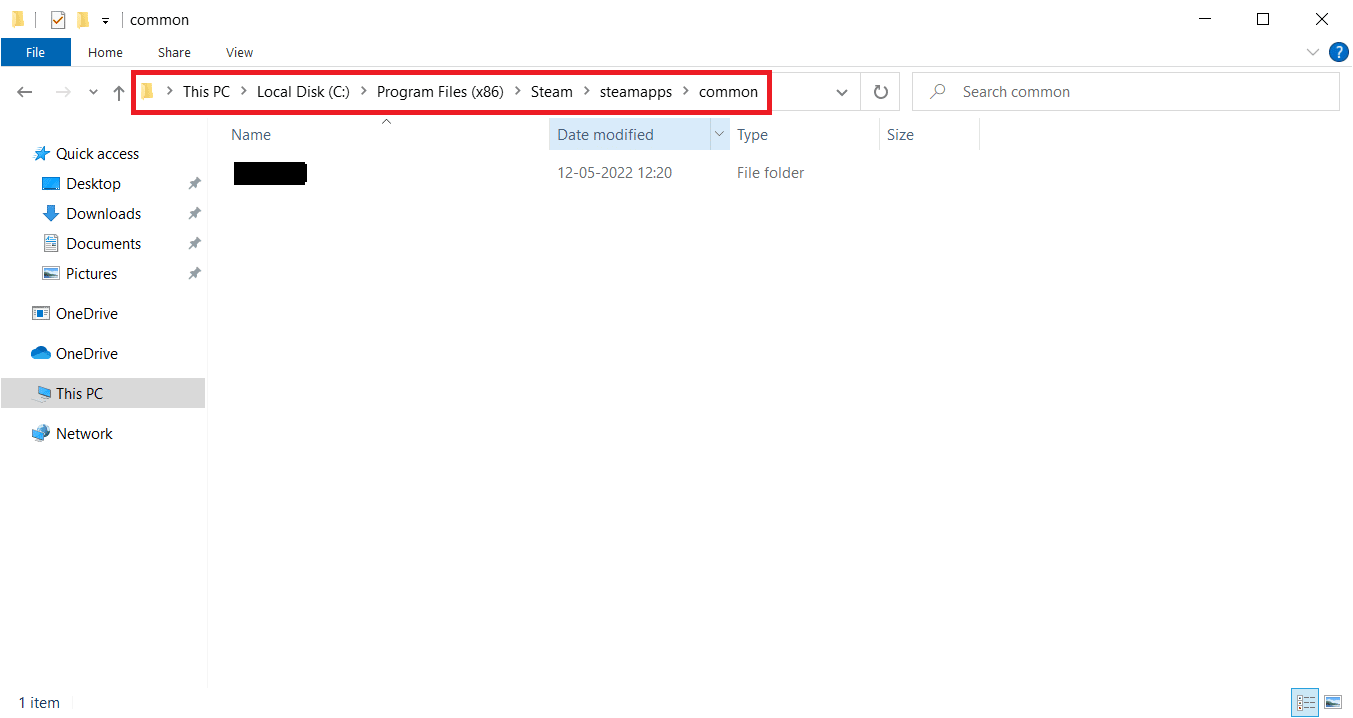
7. Cliquez avec le bouton droit sur le dossier Risk of Rain et sélectionnez Supprimer dans le menu contextuel pour supprimer complètement le jeu.
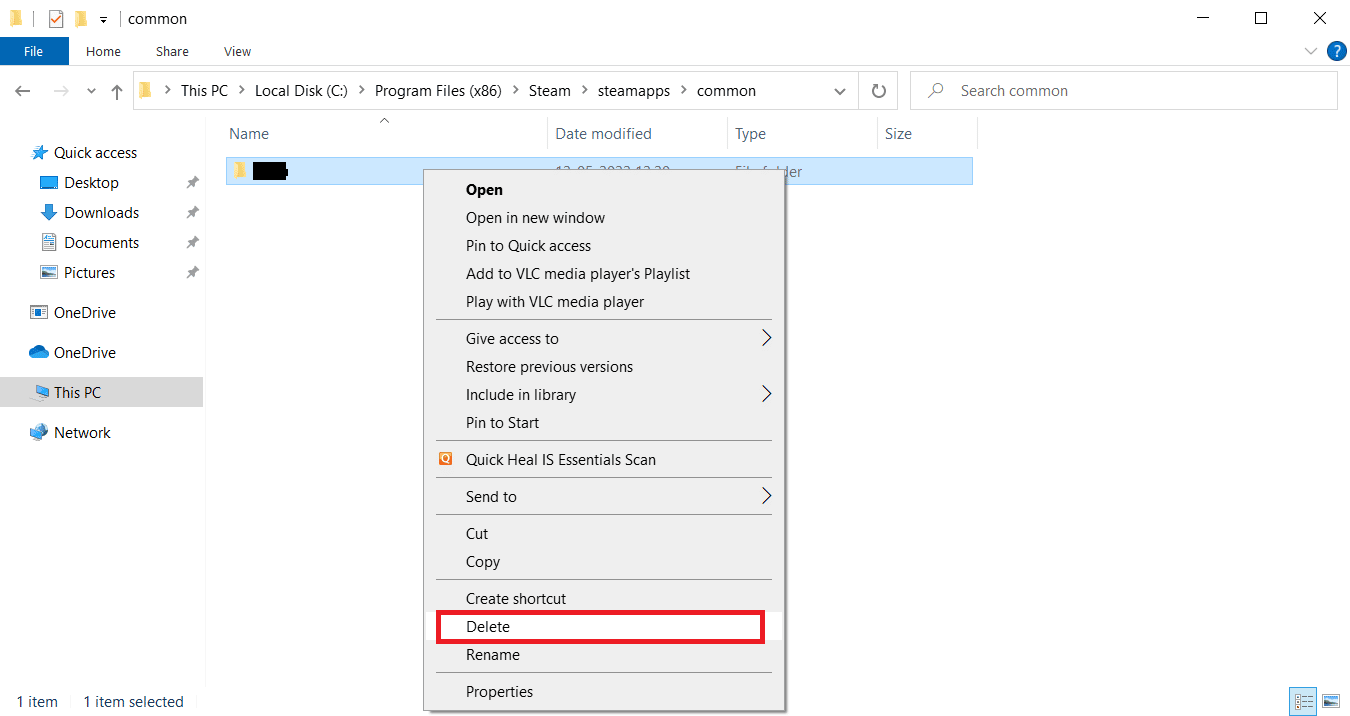
8. Lancez à nouveau le client Steam et réinstallez le jeu .
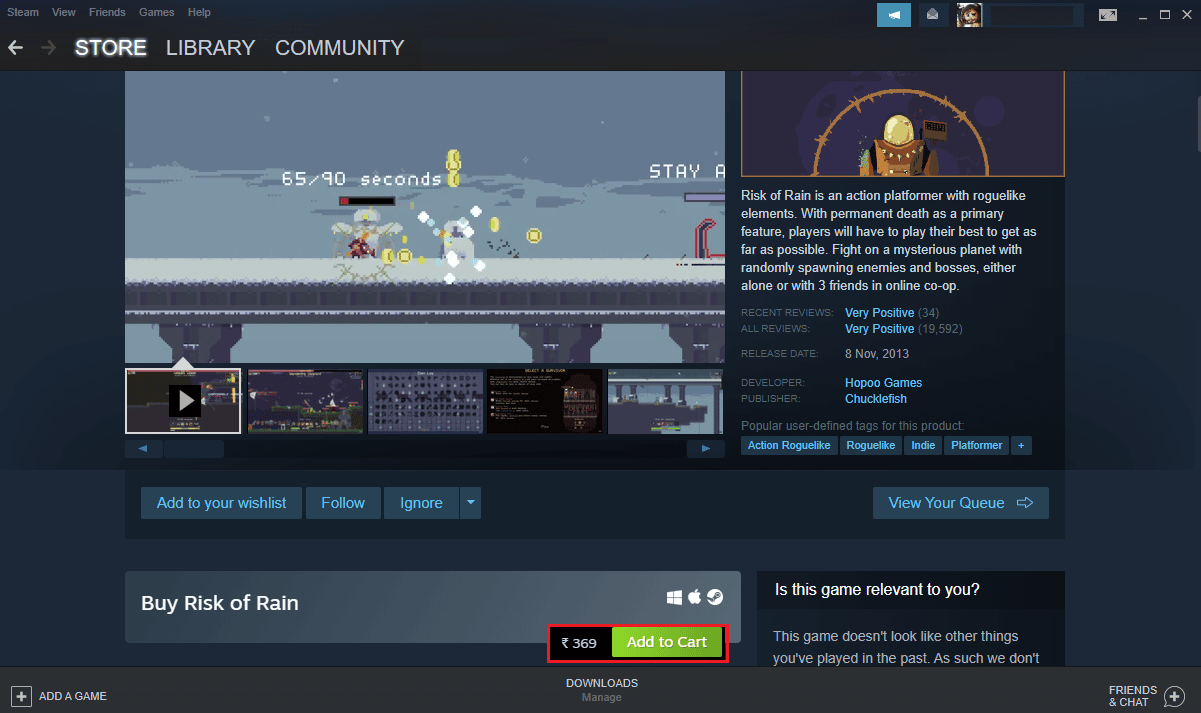
A lire aussi : Correction de l'échec du téléchargement de l'image Steam
Méthode 9 : réinstaller Steam
La plate-forme Steam peut être à l'origine de l'erreur fatale Risk of Rain dans l'action numéro 1, si aucune des méthodes ne fonctionne ; essayez de réinstaller le programme Steam.
1. Ouvrez Steam et cliquez sur Steam dans le coin supérieur gauche. Ici, sélectionnez l'option Paramètres dans le menu.
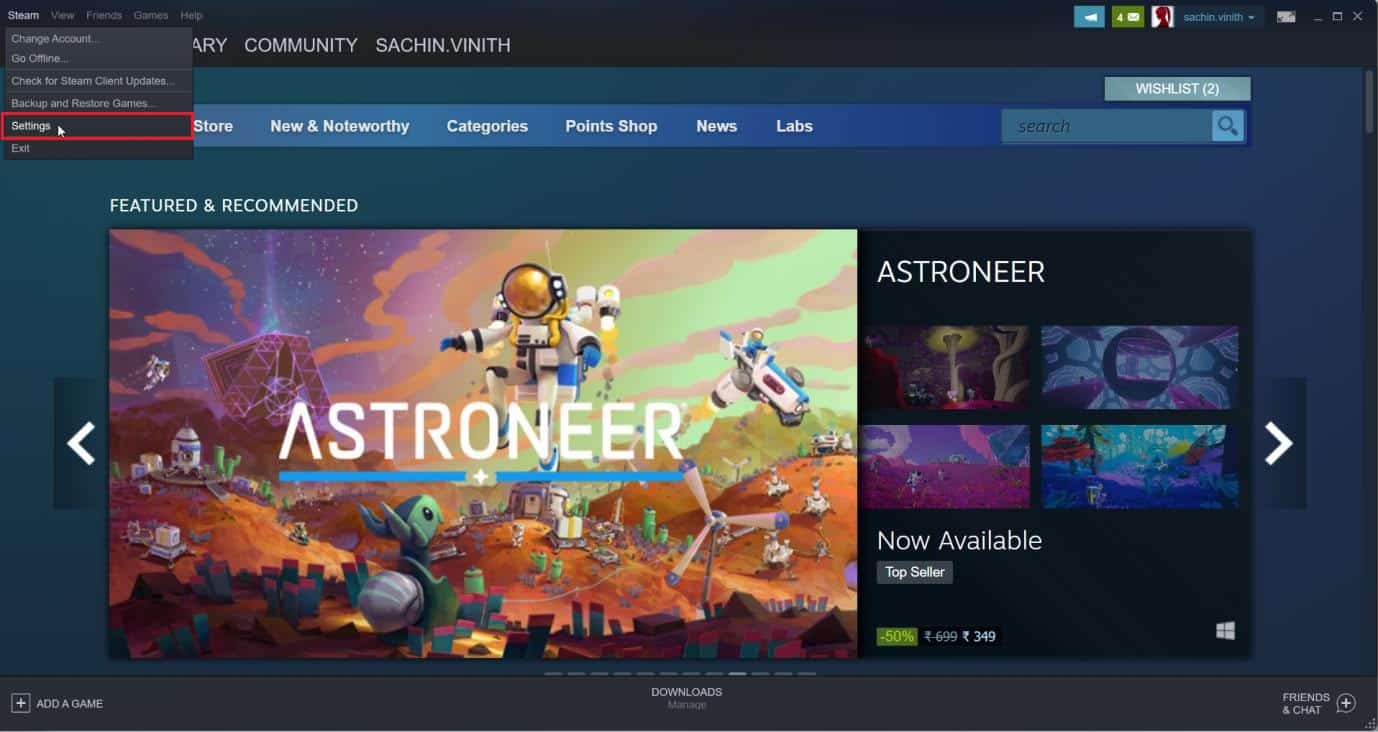
2. Dans l'onglet Téléchargements , cliquez sur DOSSIERS DE LA BIBLIOTHÈQUE STEAM pour ouvrir le gestionnaire de stockage.
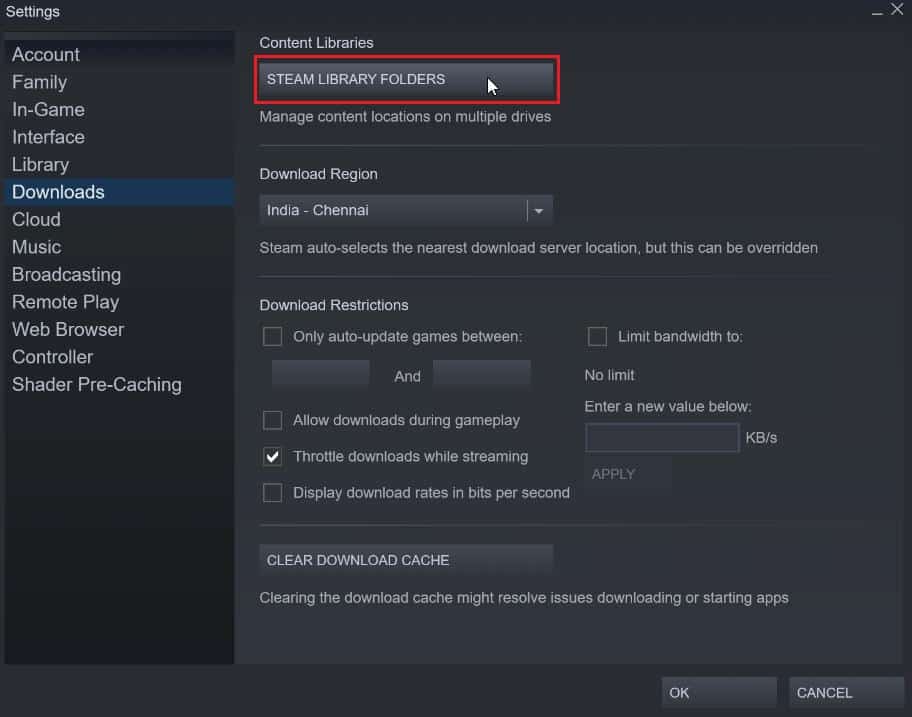
3. Choisissez le lecteur local sur lequel les jeux sont installés. Ici, nous avons choisi Local drive (d) .
Remarque : l'emplacement d'installation par défaut des jeux Steam est le lecteur local (c).
4. Cliquez sur les trois points et sélectionnez Parcourir le dossier pour ouvrir le dossier steamapps .
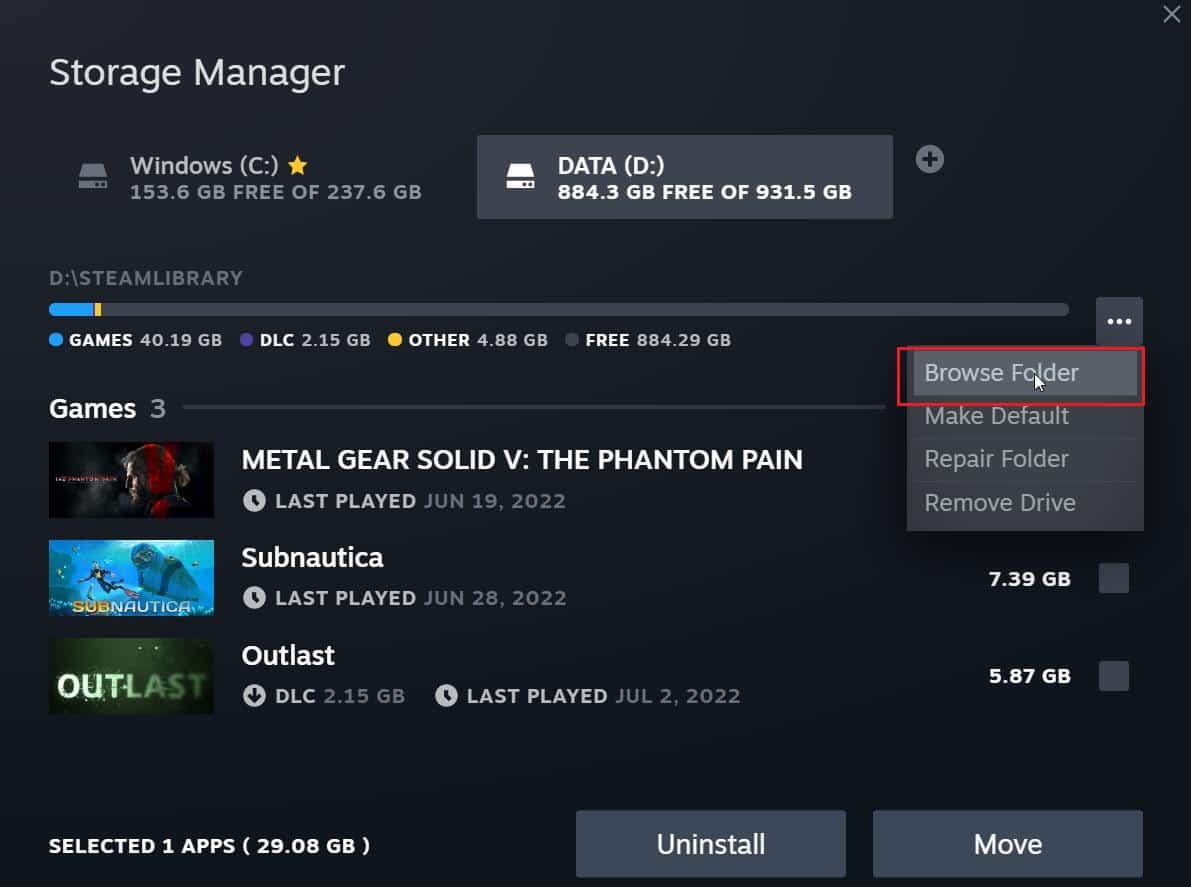
5. Cliquez sur la SteamLibrary comme indiqué ci-dessous pour revenir en arrière.
Remarque : Si vous ne trouvez pas SteamLibrary dans la barre d'adresse, accédez au dossier précédent et recherchez le dossier SteamLibrary.
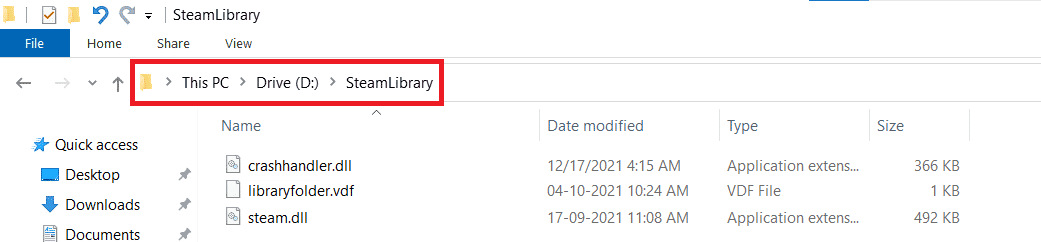
6. Copiez le dossier steamapps en appuyant sur les touches Ctrl + C .
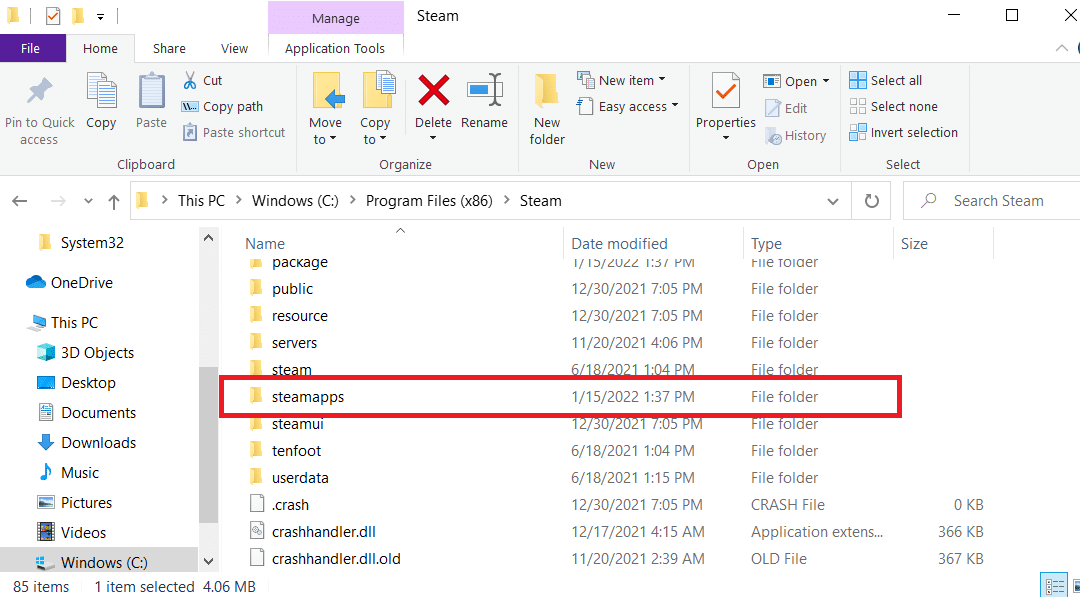
7. Collez le dossier steamapps à un autre emplacement pour la sauvegarde en appuyant sur les touches Ctrl + V .
Maintenant, suivez ces étapes pour réinstaller Steam afin de corriger l'erreur fatale Risk of Rain dans l'action numéro 1.
8. Appuyez simultanément sur les touches Windows + I pour ouvrir Paramètres .
9. Cliquez sur Paramètres des applications .
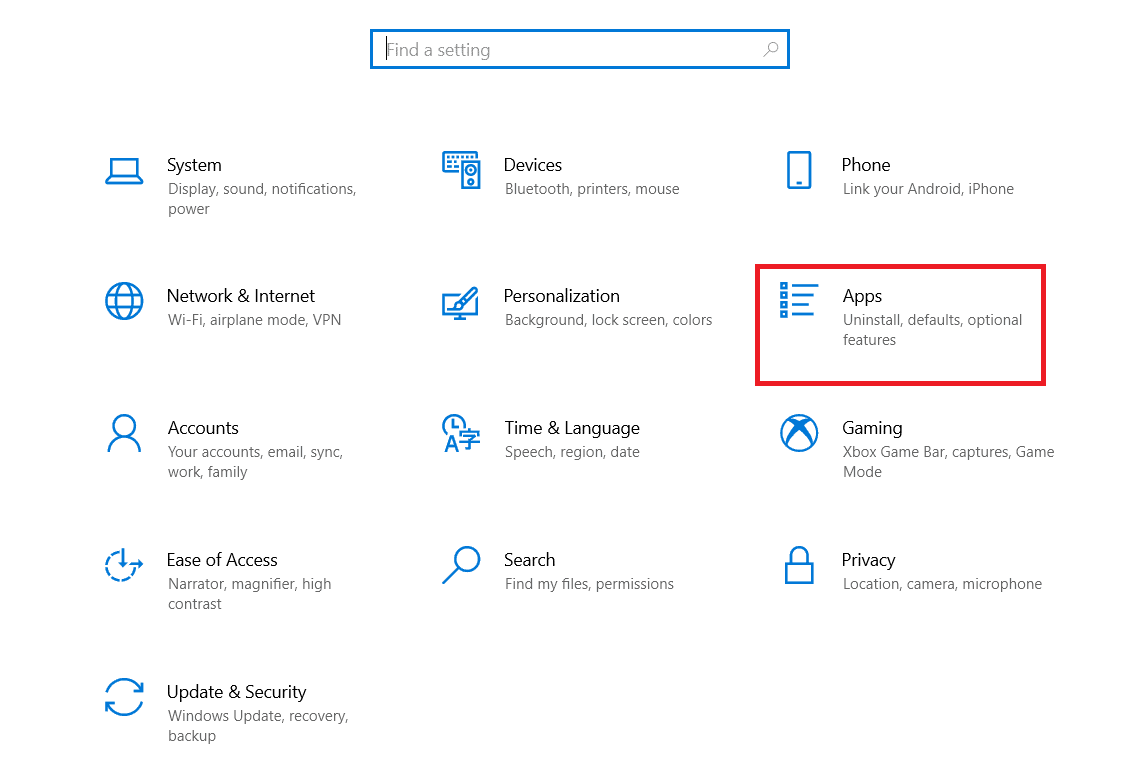
10. Sélectionnez l'application Steam .
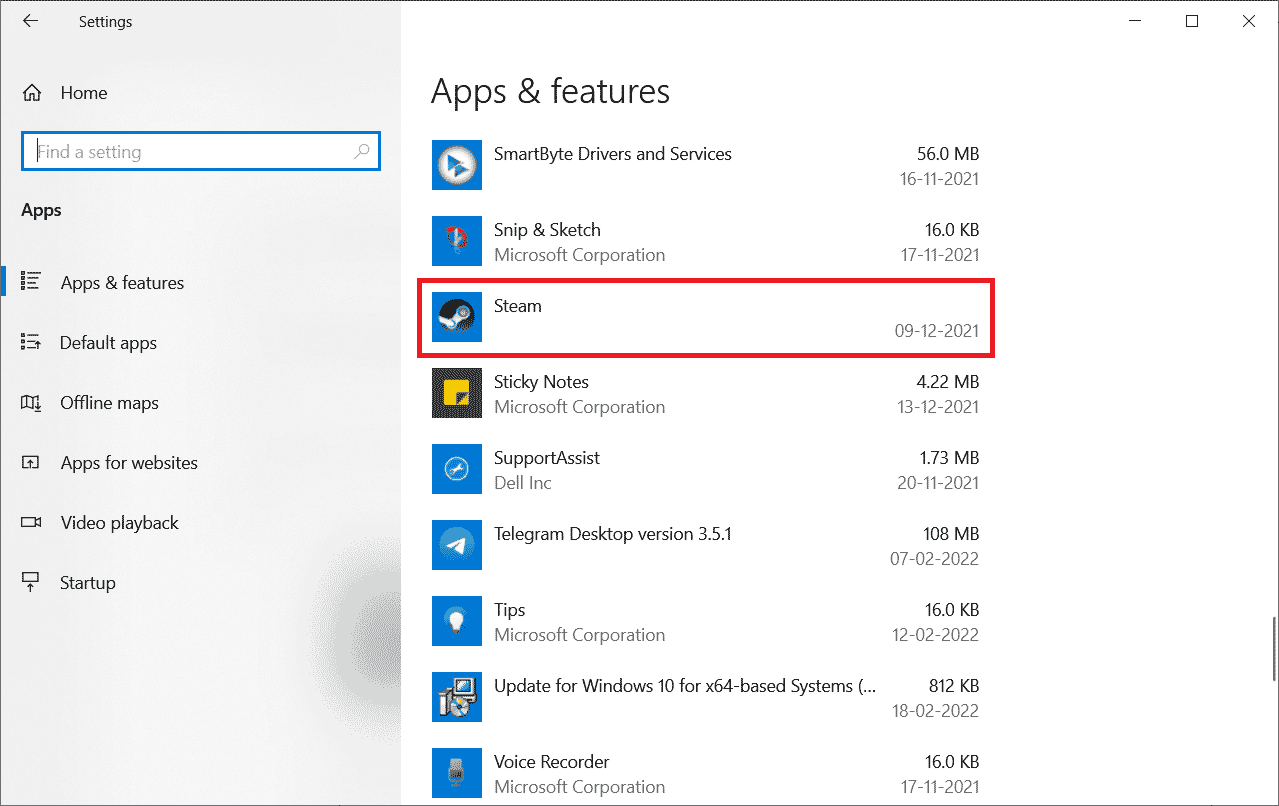
11. Cliquez sur Désinstaller .
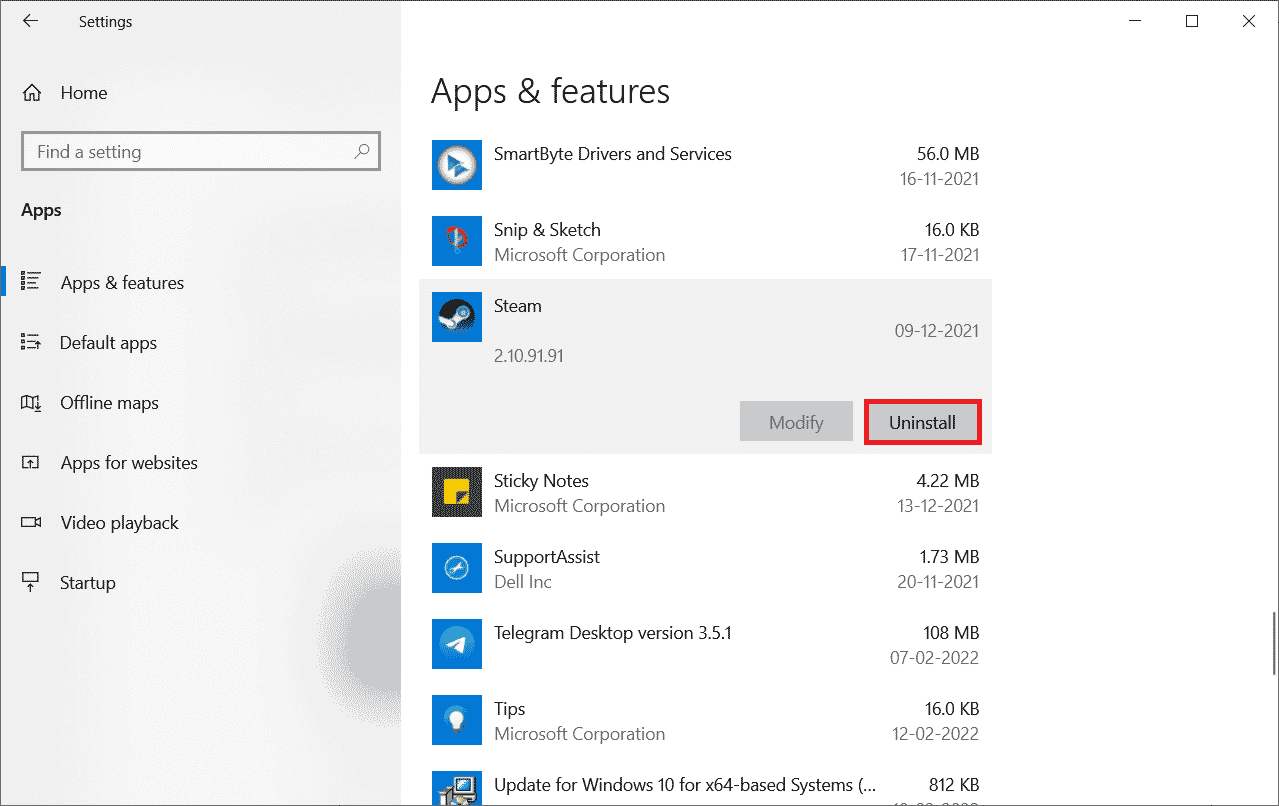
12. Encore une fois, cliquez sur Désinstaller pour confirmer la fenêtre contextuelle.
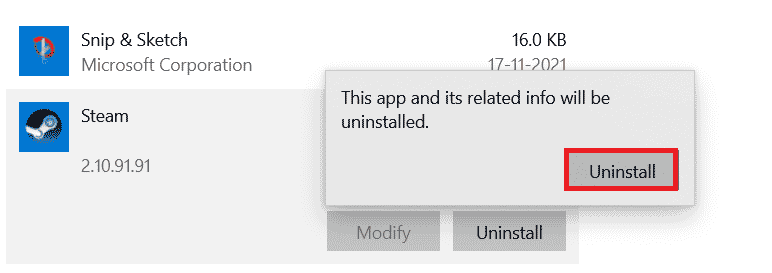
13. Cliquez sur Oui dans l'invite.
14. Cliquez sur Désinstaller pour confirmer la désinstallation.
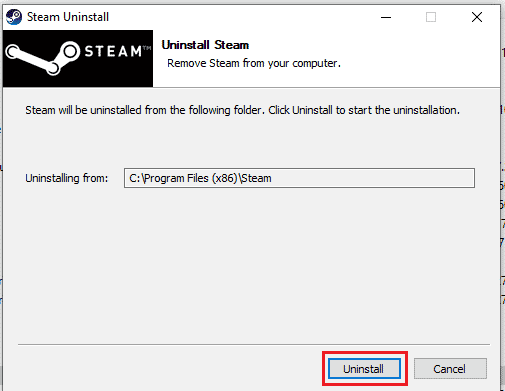
15. Cliquez sur Fermer une fois l'application entièrement désinstallée du système.
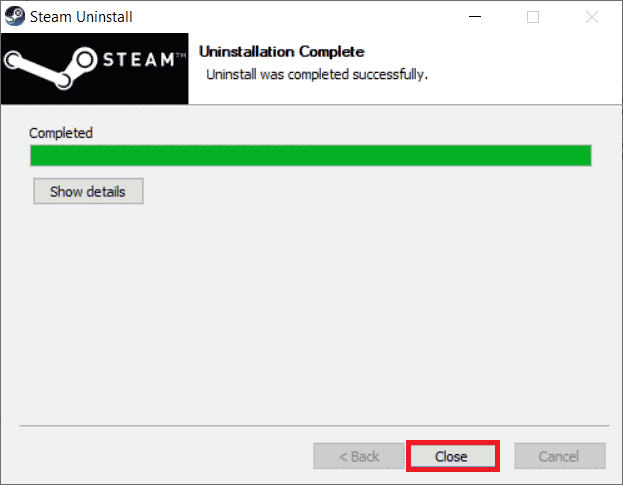
16. Cliquez sur Démarrer , tapez %localappdata% et appuyez sur la touche Entrée .
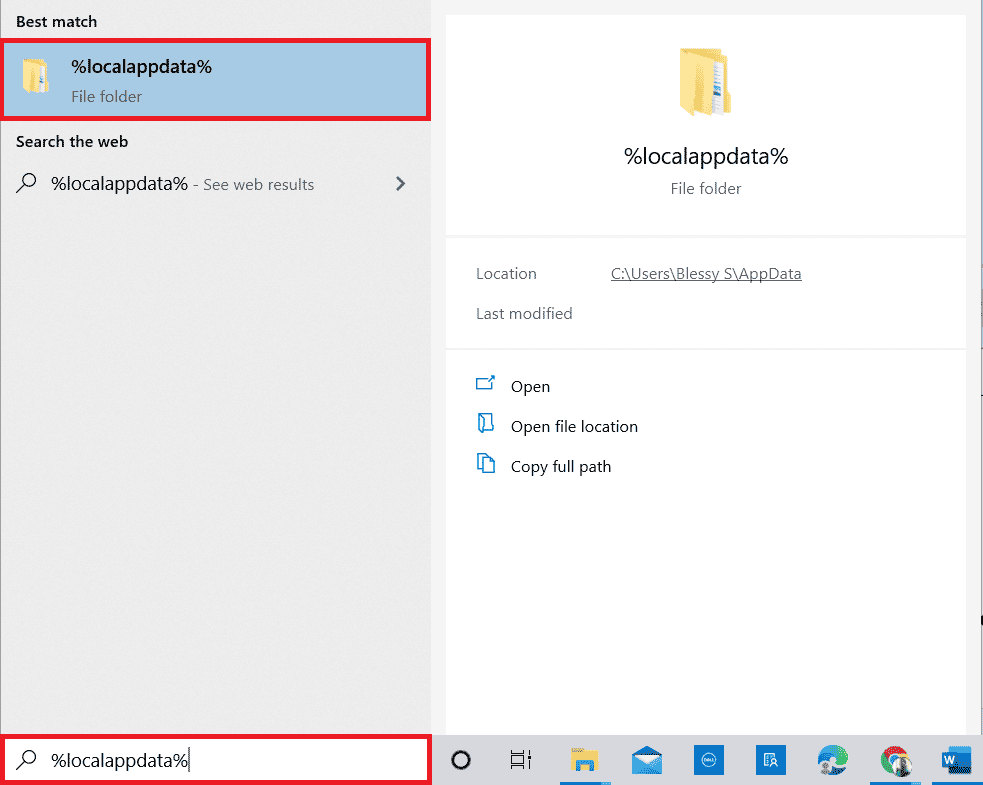
17. Maintenant, faites un clic droit sur le dossier Steam et supprimez -le.
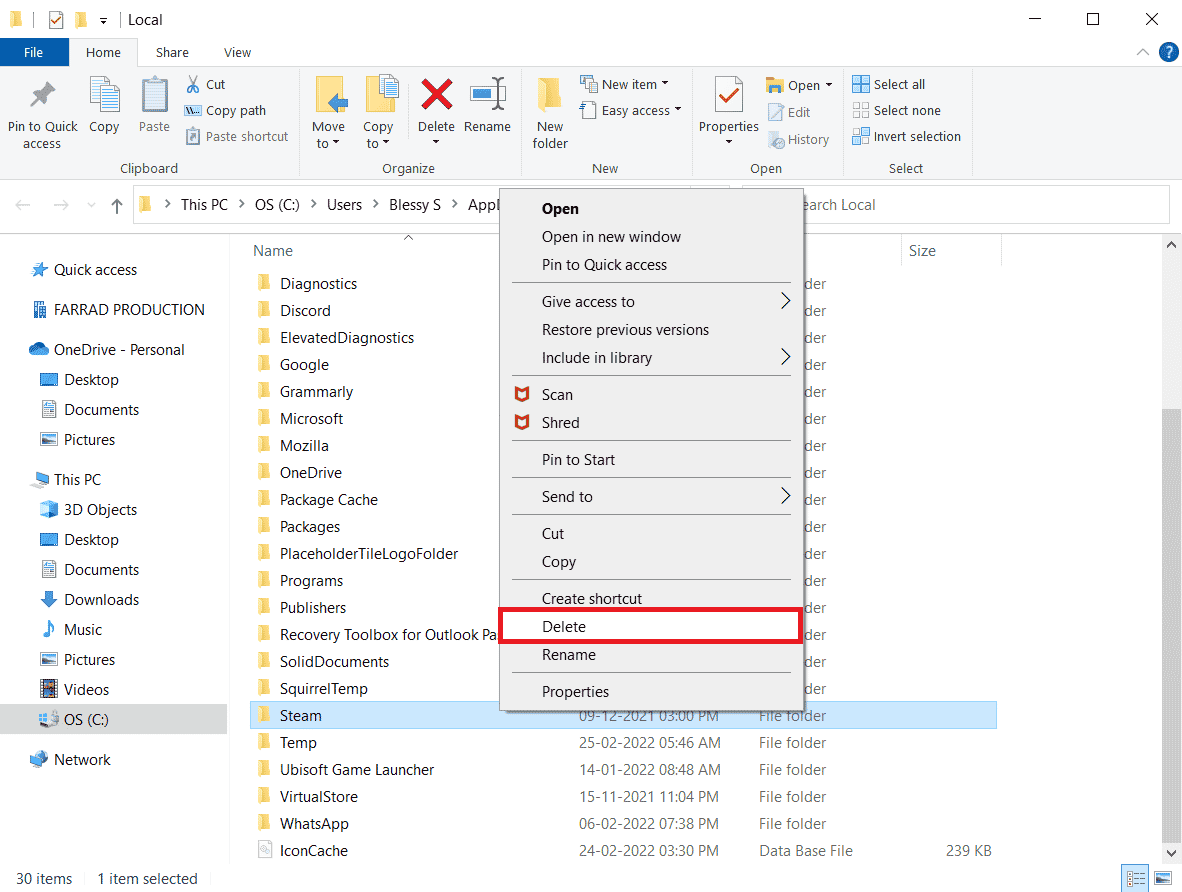
18. Appuyez à nouveau sur la touche Windows . Tapez %appdata% et cliquez sur Ouvrir .
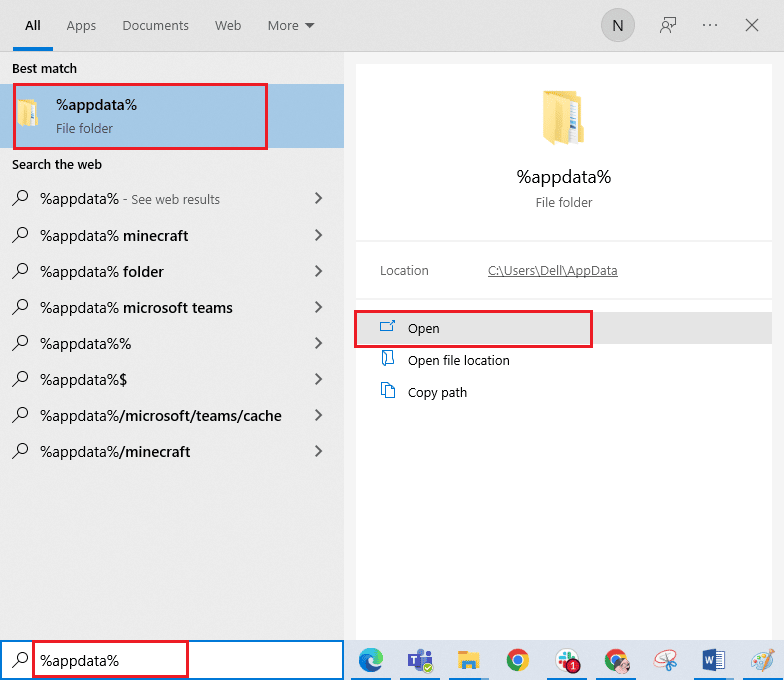
19. Supprimez le dossier Steam comme précédemment.
20. Ensuite, redémarrez le PC .
21. Visitez le site officiel de Steam et cliquez sur INSTALLER STEAM pour obtenir l'exécutable d'installation de Steam.
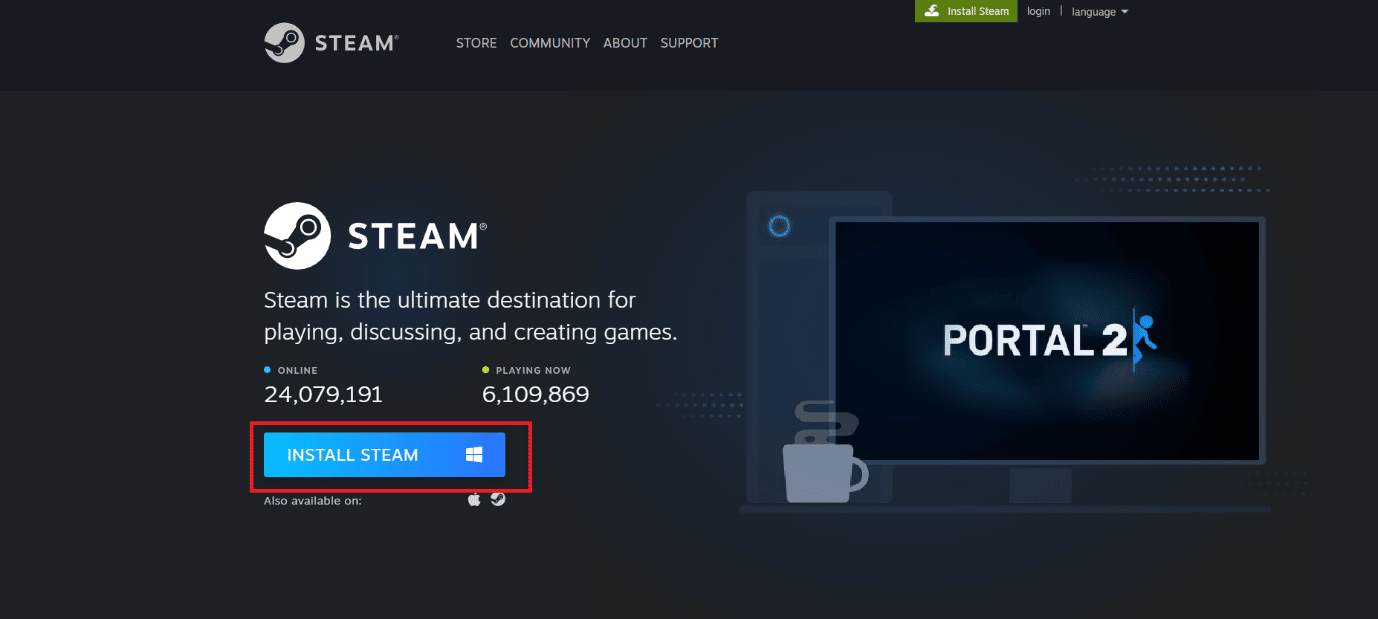
22. Cliquez sur le fichier exécutable installé pour installer l'application et corrigez l'erreur Impossible d'initialiser l'API Steam.
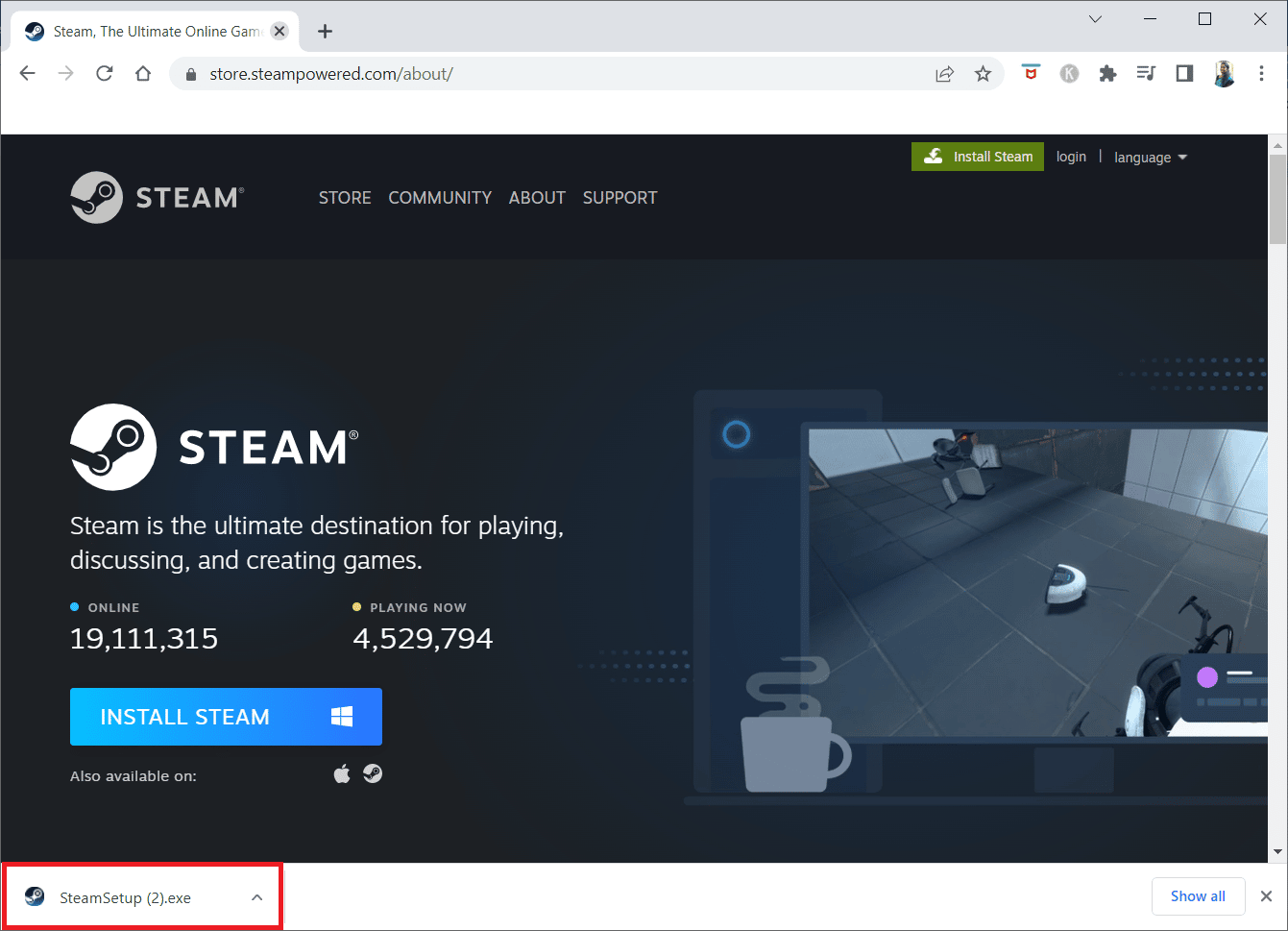
23. Cliquez sur Oui dans l'invite Contrôle de compte d'utilisateur .
24. Dans l'assistant d'installation, cliquez sur Suivant .
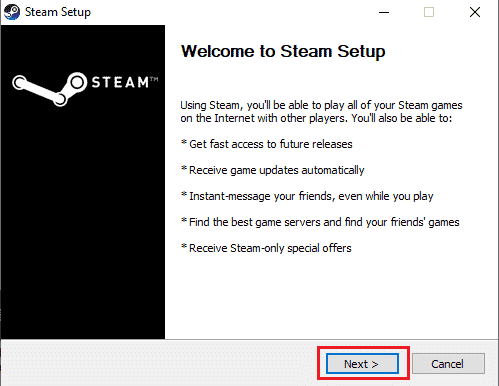
25. Sélectionnez la langue souhaitée et cliquez sur Suivant .
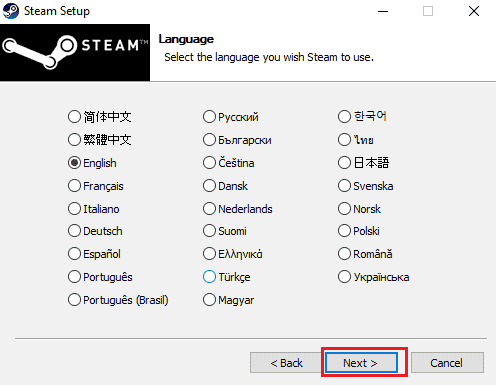
26. Ensuite, cliquez sur Installer .
Remarque : Si vous ne souhaitez pas que l'application soit installée dans le dossier par défaut mentionné, choisissez le dossier de destination souhaité en cliquant sur l'option Parcourir .
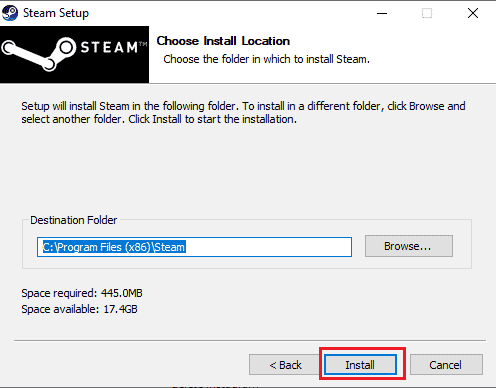
27. Attendez que le client Steam soit installé et cliquez sur Terminer .
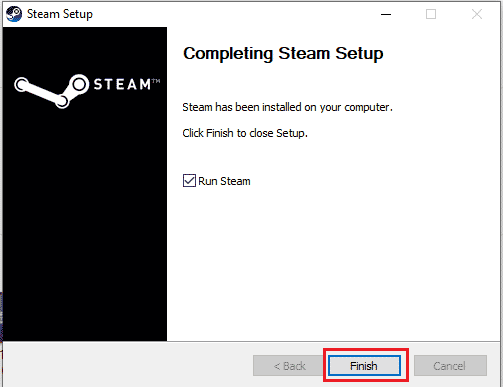
28. Une fois l'installation terminée, connectez-vous avec vos identifiants Steam .
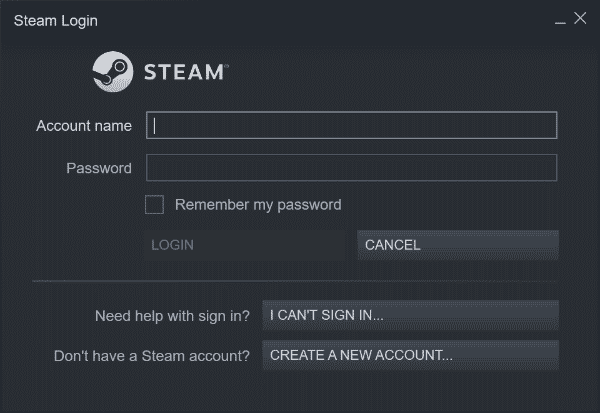
29. Collez le dossier steamapps dans le chemin d'accès par défaut.
C:\Program Files (x86)\Steam\SteamLibrary
Remarque : L'emplacement peut changer en fonction de l'endroit où vous téléchargez les jeux.
Foire aux questions (FAQ)
Q1. Pourquoi le jeu RoR ne fonctionne-t-il pas sur mon PC ?
Rép. Il peut y avoir plusieurs raisons pour lesquelles le jeu RoR ne fonctionne pas correctement, notamment des erreurs de fichiers de jeu, des problèmes d'antivirus et de simples erreurs de fichiers système.
Q2. Comment corriger les erreurs RoR sur Steam ?
Rép. Vous pouvez essayer de résoudre les problèmes de jeu en utilisant l'outil de vérification de l'intégrité des fichiers de jeu sur Steam. Cet outil recherchera les fichiers corrompus et les réparera.
Q3. Quel est le problème d'erreur fatale sur RoR ?
Rép. Le problème d'erreur fatale est une erreur courante dans le jeu informatique Risk of Rain , cette erreur se produit en raison de problèmes avec les fichiers du jeu. Vous pouvez facilement corriger l'erreur en utilisant les différentes méthodes mentionnées ci-dessus.
Recommandé:
- Fix My Wifi Extender continue de se déconnecter
- Comment redémarrer sans réinitialiser Clash of Clans
- Résoudre le problème de résolution plein écran dans NieR
- Correction de l'erreur d'application WoW 64 EXE
Nous espérons que ce guide vous a été utile et que vous avez pu résoudre les problèmes d'erreur fatale Risk of Rain dans l'action numéro 1 avec votre jeu RoR. Faites-nous savoir quelle méthode a fonctionné pour vous. Si vous avez des suggestions et des questions, veuillez les écrire dans la section des commentaires.
